Как добавить данные в приложение «Здоровье» и удалить данные из приложения «Здоровье»? iOS 14
Приложение «Здоровье» для iPhone наполнено множеством функций, которые помогут вам адаптировать новый образ жизни; влиять на вас, чтобы поддерживать физическую форму и, что наиболее важно, отслеживать различные аспекты здоровья. Приложение «Здоровье», от сердечного ритма до отслеживания цикла, всегда впечатляет нас, однако иногда оно может выйти из строя в одной из своих подкатегорий, недавно я столкнулся со счетчиком шагов. Несмотря на то, что я гулял по улицам, выполняя тренировку и, конечно же, пытаясь достичь своей еженедельной цели, приложение для здоровья не примет это во внимание и не обновит данные внутри приложения для здоровья. Это было совершенно недопустимо для кого-либо, но затем я устранил неполадки в приложении «Здоровье», а также вручную добавил счетчик шагов, чтобы отслеживать.
Он не ограничивается количеством шагов: любые данные о состоянии здоровья можно обновить вручную, следуя пошаговому руководству, которое я упомянул. Думаю, вы закончили с напутственной речью, начните с первого раздела и добавьте данные в приложение «Здоровье» в iOS 14. Кроме того, в любое время, когда приложение «Здоровье» перестает работать, это руководство может помочь вам добавить данные отслеживания.
Как вручную добавить данные о здоровье на iPhone
Добавлять данные о здоровье и управлять ими на iPhone намного проще, будьте внимательны и начните с процесса.
- Найдите и откройте приложение «Здоровье» на своем iPhone.
 Откройте приложение «Здоровье» на iPhone и добавьте данные для различных тренировок и активности.
Откройте приложение «Здоровье» на iPhone и добавьте данные для различных тренировок и активности. - Найдите вкладку «Обзор» внизу. или Найдите тренировку вручную. На вкладке «Сводка» нажмите на нее.
- Выберите один из перечисленных вариантов, в качестве примера мы берем «Активность».
- Снова выберите «Дистанция ходьбы + бега» или что-нибудь еще, что вы хотите добавить.
 Добавьте данные для тренировки вручную и исправьте данные в приложении iPhone Health
Добавьте данные для тренировки вручную и исправьте данные в приложении iPhone Health - В правом верхнем углу нажмите «Добавить данные».
- Заполните следующие данные, такие как дата, время, шаги (этот параметр может различаться в зависимости от действия, которое вы выбрали ранее).
- Наконец, нажмите «Добавить» в правом верхнем углу экрана.
 Данные о тренировках добавлены в приложение iPhone Health
Данные о тренировках добавлены в приложение iPhone Health - Вот и все.
Проверьте, разрешено ли сторонним приложениям обновлять данные о вашем здоровье
Таким образом, вы можете разрешить любому приложению обмениваться данными с приложением «Здоровье», что упрощает нам доступ ко всем данным из одного приложения. В то же время проверьте, каким приложениям разрешено сотрудничать с приложением «Здоровье».
- Перейдите в приложение «Здоровье».
- Нажмите на значок своего профиля в правом верхнем углу.
- Нажмите «Приложения».
 Список приложений, использующих приложение «Здоровье» на iPhone
Список приложений, использующих приложение «Здоровье» на iPhone - Там должны быть перечислены все приложения, которые прекрасно работают с приложением «Здоровье».
 Приложения, использующие приложение iPhone Health
Приложения, использующие приложение iPhone Health - Выберите приложение для управления данными, связанными со здоровьем.
Как удалить данные из приложения «Здоровье» на iPhone
Чтобы исправить данные о вашем здоровье, мы можем удалить их из приложения «Здоровье» на iPhone и отправить отчет «Исправить» за месяц, неделю или год. Это действительно полезная опция, доступная для каждой тренировки на вашем iPhone. Давайте посмотрим, как его использовать и удалить некоторые данные из приложения «Другие тренировки в iOS Health».
- Откройте приложение «Здоровье» на своем iPhone и откройте «Тренировку» из списка, которым вы хотите управлять. здесь я удаляю данные для тренировки «Бег + ходьба».
- Теперь прокрутите до последнего и нажмите «Просмотреть все параметры данных», нажмите кнопку «Изменить», чтобы начать удаление некоторых данных или всех данных одновременно.
 Просмотр всех данных о здоровье на iPhone и редактирование данных
Просмотр всех данных о здоровье на iPhone и редактирование данных - Проведите пальцем вправо по отдельным данным или используйте опцию «Удалить все», чтобы удалить все данные о состоянии здоровья.
 Как удалить данные из приложения «Здоровье» на iPhone
Как удалить данные из приложения «Здоровье» на iPhone - Вот и все.
Если вы не видите приложение или стороннее приложение для здоровья, откройте это конкретное приложение и разрешите ему обмениваться данными из настроек приложения с приложением Health.

 Откройте приложение «Здоровье» на iPhone и добавьте данные для различных тренировок и активности.
Откройте приложение «Здоровье» на iPhone и добавьте данные для различных тренировок и активности. Добавьте данные для тренировки вручную и исправьте данные в приложении iPhone Health
Добавьте данные для тренировки вручную и исправьте данные в приложении iPhone Health Данные о тренировках добавлены в приложение iPhone Health
Данные о тренировках добавлены в приложение iPhone Health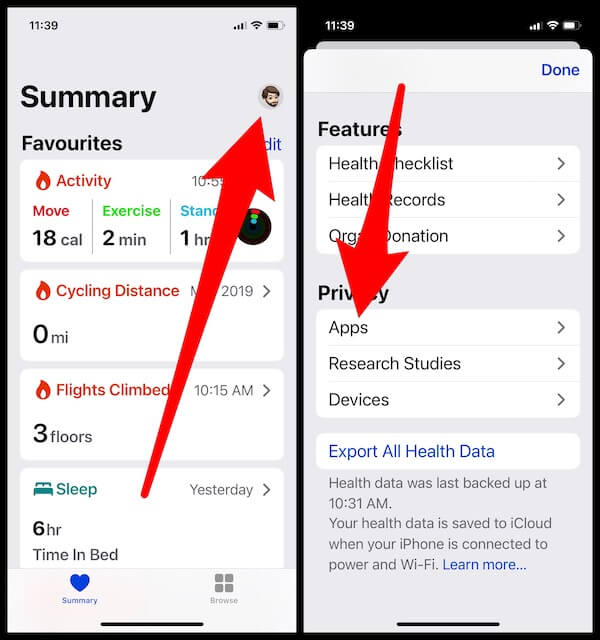 Список приложений, использующих приложение «Здоровье» на iPhone
Список приложений, использующих приложение «Здоровье» на iPhone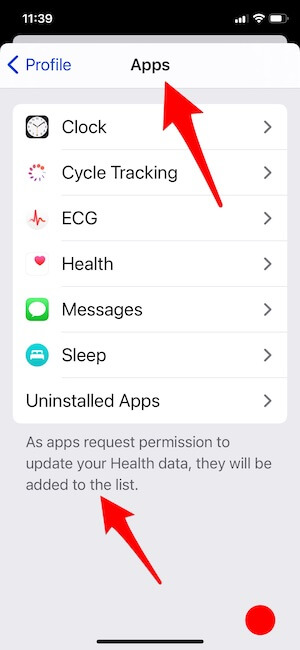 Приложения, использующие приложение iPhone Health
Приложения, использующие приложение iPhone Health Просмотр всех данных о здоровье на iPhone и редактирование данных
Просмотр всех данных о здоровье на iPhone и редактирование данных Как удалить данные из приложения «Здоровье» на iPhone
Как удалить данные из приложения «Здоровье» на iPhone




